Win10专业版桌面图标加载速度很慢的解决方法
一位用户在使用Windows10专业版过程中,发现桌面图标加载速度很慢,十分影响使用体验。 这是怎么回事呢?其实,该问题可能是由于存在许多启动程序,损坏的用户配置文件或图标缓存文件等导致的。接下来,就随小编一起看看具体解决方法。
具体如下:
1、管理启动程序
按Ctrl + Shift + Esc打开任务管理器并切换到启动选项卡。 在这里你可以禁用启动程序,这可能会让你的桌面加载缓慢。
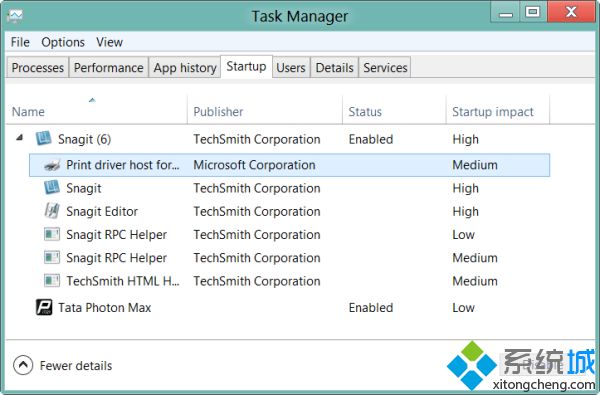
您可以在Windows10专业版中使用msconfig或在Windows10专业版中使用任务管理器来管理启动程序。您还可以延迟启动程序或控制它们在Windows启动时加载的顺序。使用像WinPatrol这样的免费软件可以使管理启动程序更容易。
2、用户配置文件损坏
也许你的用户配置文件已损坏。以其他用户身份登录并查看。
3、图标缓存文件可能已损坏
您的图标缓存文件很可能已损坏。运行适用于Windows 10专业版的缩略图和图标缓存重构器。如果它第一次运行,然后在后续重新启动时运行,则会再次出现问题,请手动重建图标缓存并查看是否有帮助。
如果这些隐藏文件存在,请删除它们:
C:\ Users \用户名\ AppData \本地\ IconCache.db
C:\ Users \用户名\ AppData \本地\ IconCache.db
4、移除预先安装的Crapware
删除可能已经预装在新Windows PC上的任何crapware,因为这是导致机器爬行的crapware。
5、在干净启动状态下进行故障排除
执行干净启动并查看问题是否继续。您需要确定可能导致问题的原因 - 而Clean Boot State是最好的方法。当您以干净启动方式启动计算机时,计算机将使用预先选定的最少组驱动程序和启动程序启动,并且由于计算机以最少的一组驱动程序启动,因此某些程序可能无法按预期工作。
干净启动故障排除旨在隔离性能问题。要执行干净启动故障排除,您必须执行一些操作,然后在每次操作后重新启动计算机。您可能需要手动禁用一个接一个的项目,以尝试找出造成问题的项目。一旦你确定罪犯,你可以考虑删除或禁用它。
Win10专业版桌面图标加载速度很慢的解决方法就为大家介绍到这里了。遇到同样问题的朋友们,都可以动手操作一遍!
相关教程:图标ico文件下载我告诉你msdn版权声明:以上内容作者已申请原创保护,未经允许不得转载,侵权必究!授权事宜、对本内容有异议或投诉,敬请联系网站管理员,我们将尽快回复您,谢谢合作!










